
资料下载

德州仪器MSP432与Energia中的PixyCam兼容
描述
PixyCam 是一种有用的传感器,可以检测各种颜色。未来的项目可能包括让 MSP432 与 PixyCam2 通信,使用 UART 接口,以及在 Code Composer Studio (CCS) 中使用带有附加代码的 PixyCam,例如在德州仪器机器人系统学习套件 (RSLK) 上对电机进行编程并使用PixyCam 检测红色将停止电机。
项目问题:
首先,我想先解决我在这个项目中遇到的一些问题。试图让 PixyCam 通过 UART 与 MSP432 通信时出现问题。这是一个持续存在的问题,我还没有找到解决方案。此外,我在将 PixyCam2 库与 MPS432 微控制器一起使用时遇到了一些问题。当我尝试验证或上传代码时,库代码产生错误。这是我计划分析并希望在未来解决的问题。现在让我们开始这个项目。
连接到PixyCam:
要将 PixyCam 连接到 MSP432,您应该首先选择要使用的串行接口。对于这个项目,我将使用 I2C。下图显示了 PixyCam 上每个引脚的用途。
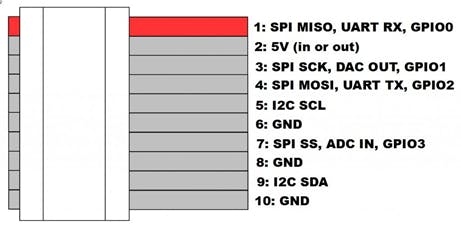

上图显示了 PixyCam,旁边有一个方框来说明相应的引脚位置。
对于 I2C,我们将使用引脚 5、引脚 9 和引脚 10。下面是 MSP432 的引脚映射图。您将需要访问 MSP432 上的接地、SCL (1) 和 SDA (1)。
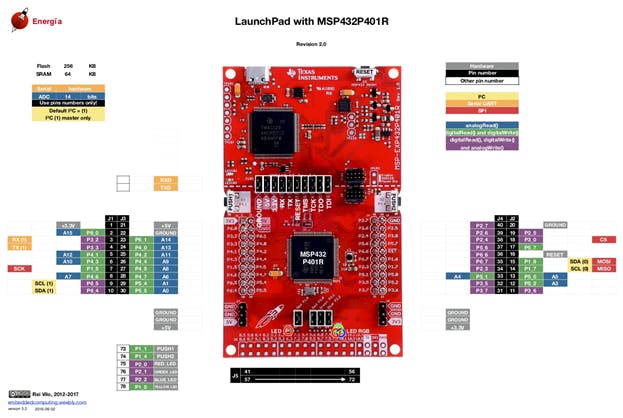
进行以下连接:
引脚 10 (GND) – MSP432 上的任何 GND
引脚 9 (I2C SDA) - P6.4( SDA 1 )
引脚 5 (I2C SCL) – P6.5 ( SDA 1 )
您可以连接到 MSP432 的顶部或底部。以下是这些连接的示例。

您可以在此处找到有关连接到 PixyCam 的更多信息:http ://www.cmucam.org/projects/cmucam5/wiki/Porting_Guide
现在您已将 PixyCam 连接到 MSP432,您需要下载所需的软件。
在此处下载 Energia:
在此处下载 MSP432 驱动程序:
https://energia.nu/pinmaps/msp-exp432p401r/
在此处安装 Energia 板管理器的说明:
http://energia.nu/guide/boards/
在此处下载 PixyMon和 PixyCam 库:
https://pixycam.com/downloads-pixy1/
在 Energia 中导入PixyCam库:
点击Sketch -> Include Library -> Add.Zip Library,然后找到.zip文件夹位置,点击打开。
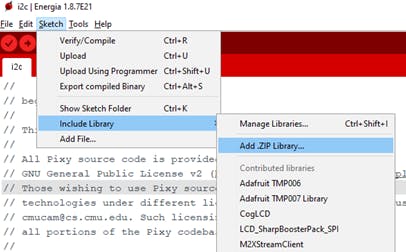
在 Energia 中打开I2C 示例代码:
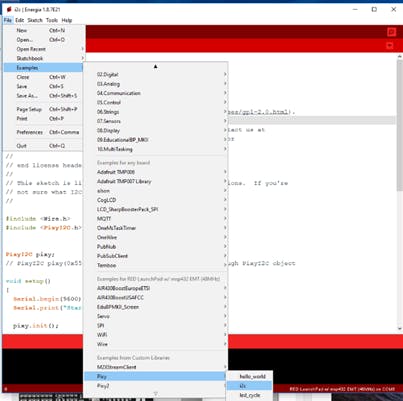
确保选择了MSP432板:
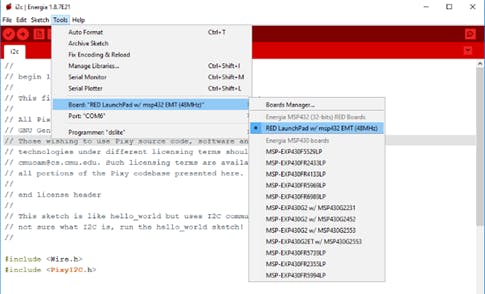
确保选择了正确的COM 端口。
您可以检查设备管理器以确定应选择哪个 com 端口。
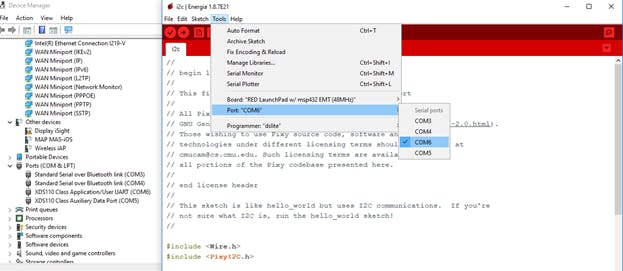
接下来,打开 PixyMon 程序,然后单击配置。
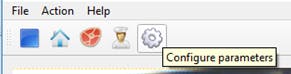
配置PixyCam:
将数据输出端口设置为 I2C。
将 I2C 地址设置为 Energia 代码中设置的地址。
设置波特率以匹配您在设置函数的 Serial.begin( ) 语句中选择的任何波特率。
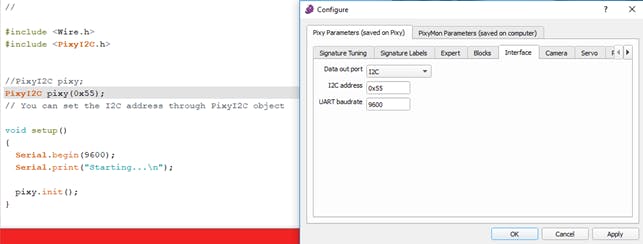
。:
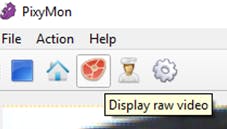
在动作选项卡下的 PixyMon 中设置签名。您可以在您希望 PixyCam 检测的颜色上画一个方框。
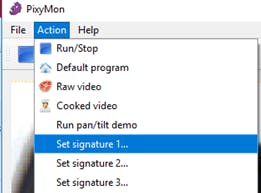
接下来,单击主页按钮将数据从 PixyCam 发送到 Energia。
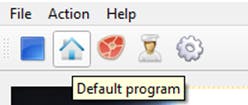
现在,将 i2c 代码上传到 MSP432:
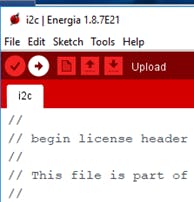
单击右上角的按钮打开串行监视器
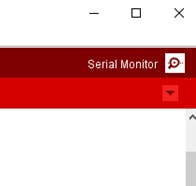
现在,您应该会在串行监视器中看到一些数据。以下是您可能会看到的一些数据的示例。
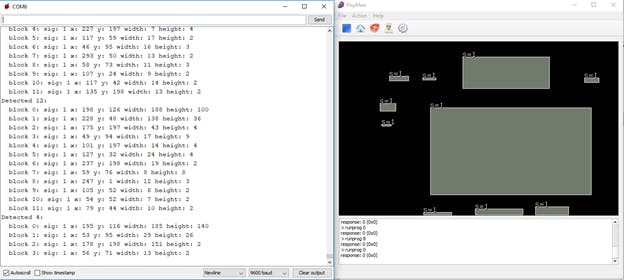
声明:本文内容及配图由入驻作者撰写或者入驻合作网站授权转载。文章观点仅代表作者本人,不代表电子发烧友网立场。文章及其配图仅供工程师学习之用,如有内容侵权或者其他违规问题,请联系本站处理。 举报投诉
- 相关下载
- 相关文章




